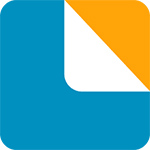
BarTender是目前功能最强大的一款条码打印工具,BarTender为用户提供了丰富全面的功能,包括标签、打印贴标、直接部件和包装打标等等,不仅能够帮助用户快速且专业的设计出高质量的条码标签,还能够进行复杂的标签设计和条形码设计,甚至支持RFID标记。
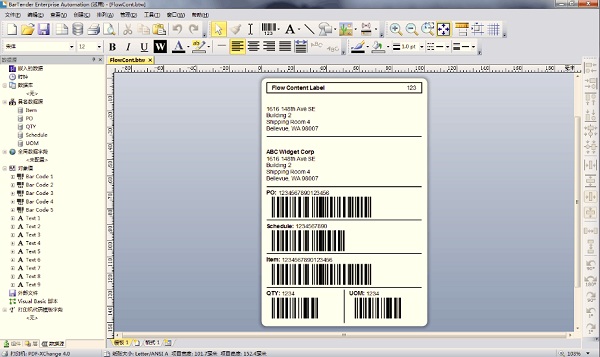
BarTender能够支持市面上绝大部分的标签类型,不但支持条形码打印机的使用,就连现在使用比较多的激光打印机也可以使用,真正做到了操作简单,功能强大,屏幕显示不失真,是目前行业中使用最多的软件。
1、兼容标签和可直接打印的格式,强大的功能和灵活性可满足数千个兼容的标签标准。
2、 全系统的Unicode支持,让您可以访问打印机字体、使用Windows上的字体。
3、从最简单到最复杂的序列号,BarTender 都可以轻松产生。
4、支持的标签类型包括EPC Class 1 、Gen2 、ISO 18000-6b 、ISO 15693 、Tag-It 、I-CODE 、TagSys 、My-d 、Picotag 等等。
5、支持的数据格式包括 Wal-Mart 、DoD、EPC 和定制格式。
6、多语言版支持在20多种语言的用户界面之间进行即时切换。
7、BarTender 现有多个国际语言版本,可根据需要切换用户界面的显示语言。
1、轻松设计条码标签
鼠标动作直观、向导指导、谨慎要求外观和感觉,无论简单还是复杂的序列号,都可以轻松产生。
2、首屈一指的设计水准
功能强大、灵活性强,轻松调用BarTender设计师专业水准标签,完美定制标签、贴标、条码、部件、智能证卡编码及标牌。
3、完美兼容程序集成
可单独运行,也可与其他程序集成,几乎是所有按需打印或打标应用完美解决方案,通过鼠标拖放操作即可为条码和文本对象指派所需的域。
一、首先需要你在该页找到下载地址处选任意地址将BarTender软件包下载至本地,下载后双击并解压运行包内的安装程序。如下是小编开始安装时出现的界面截图:
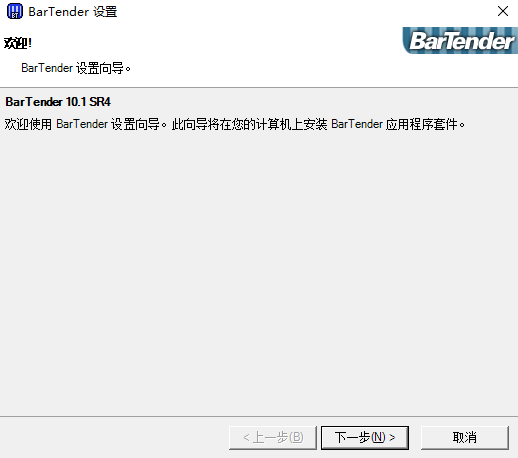
二、请直接选择以上截图处选择【下一步】开始安装。开始安装后进入到BarTender安装协议界面,请了解协议内容并同意再继续【下一步】。
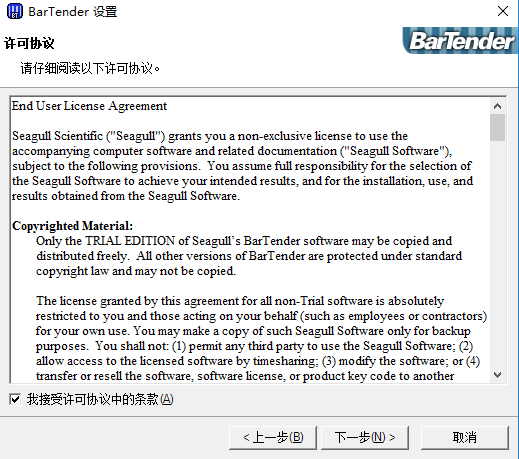
三、同意协议后进入到BarTender版本选择处,请选择你需要的版本选项并继续【下一步】。
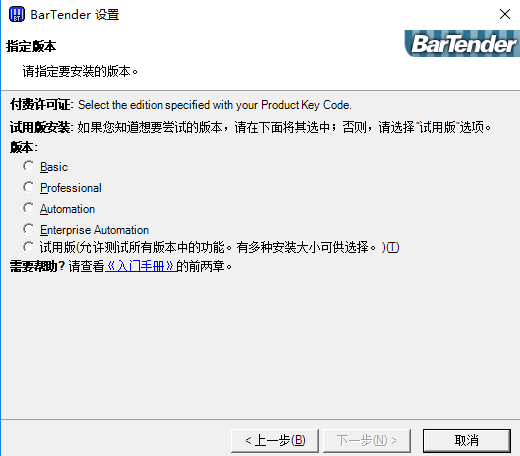
四、选择完适合自己版本的BarTender软件后还需要选择BarTender安装类型,如果你不太了解BarTender软件,小编建议你默认选择继续【下一步】即可。
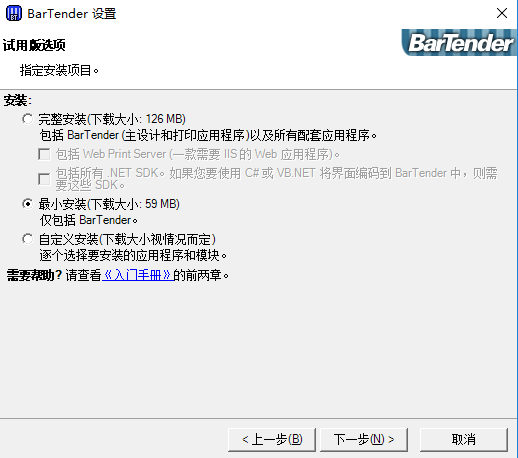
五、以下是BarTender安装信息确认界面,如果无误请直接选择【安装】即可。
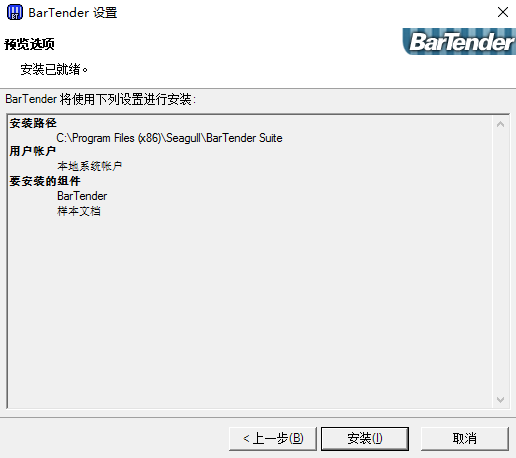
六、最后,BarTender安装完成,请选择你需要的组件选项,选择完毕直接【完成】即可。
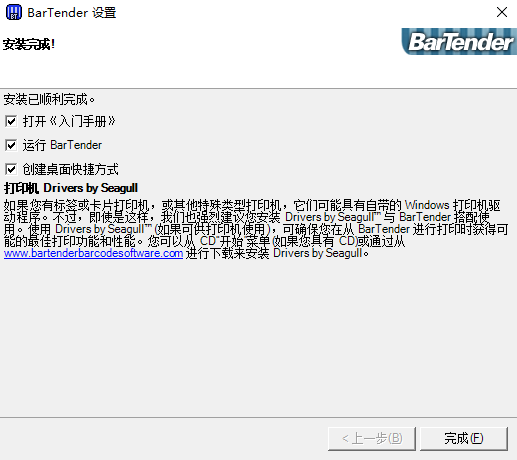
bartender制作标准条形码过程
1、首先请运行打开BarTender,我们在运行打开时会遇到让选择设置标签格式起点选项,大家可以选择空白继续【下一步】
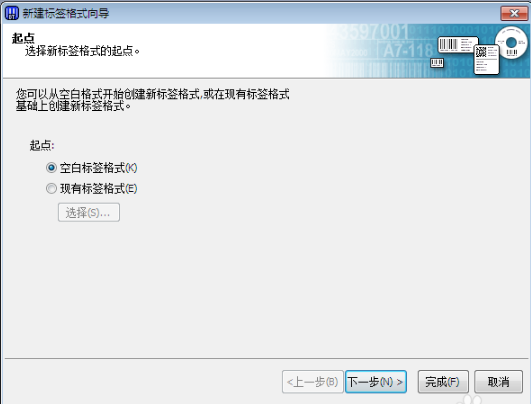
2、选择标签起点格式后还需要你设置可使用的打印机,请选择适合的打印机。(BarTender软件是条形码打印工具,所以打印机也必须是符合能打印条形码的机器才可以使用哦)
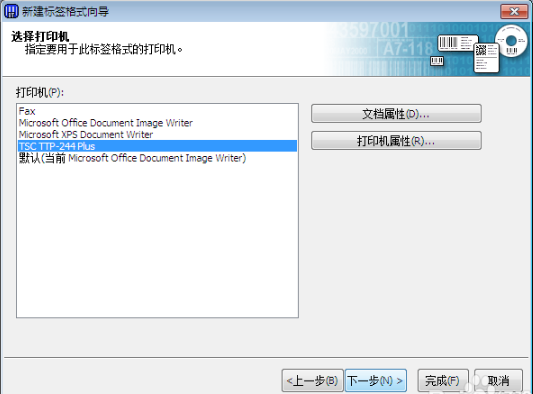
3、再依次选择卷的设置选项,小编在这里建议大家选择【自定义】。
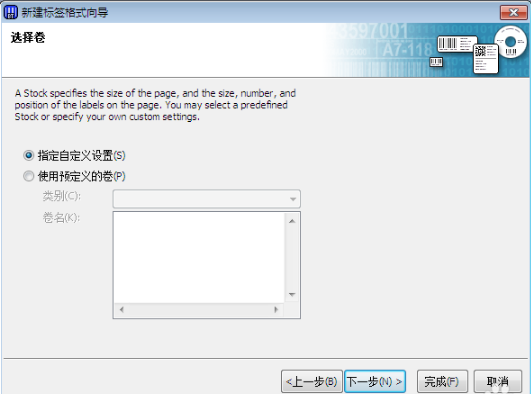
4、进入到BarTender自定义设置卷界面后设置需要的行数、列数,小编就以1行2列为例进行设置演示。
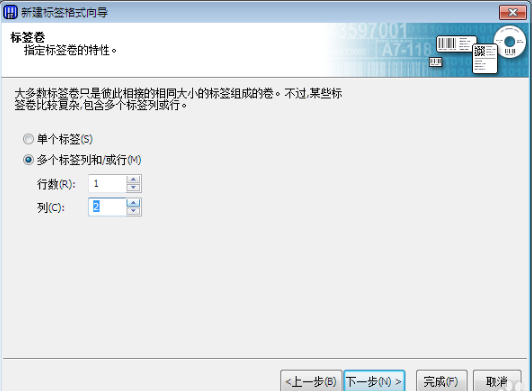
5、接下来进入到的是卷四边的特性,你可以选择即将打印的条码纸四边是否留白。(一般条形码是没有必要留白)
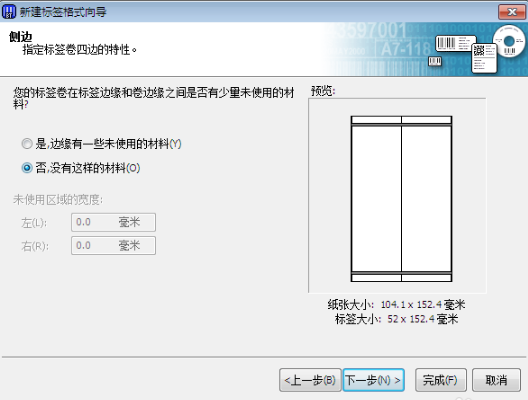
6、设置完BarTender工具打印时留白情况后还需要我们自己手动设置相关的打印条码纸的尺寸了。记得打印方向也提前设置好哦。
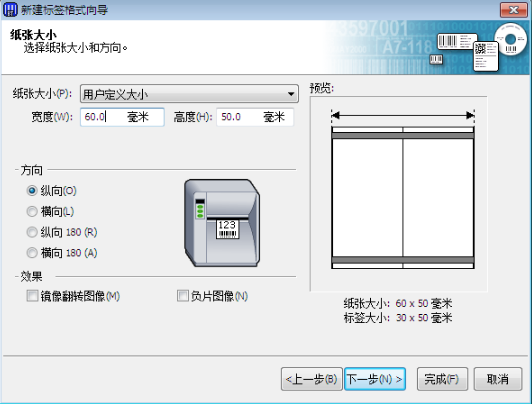
7、BarTender工具打印的形状也需要设置。
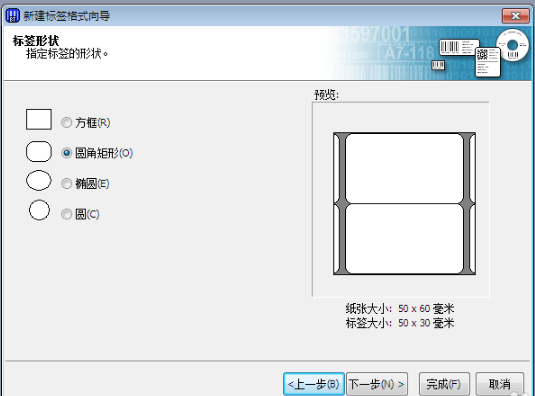
8、最后,请选择你需要打印的信息,将会成功打印。
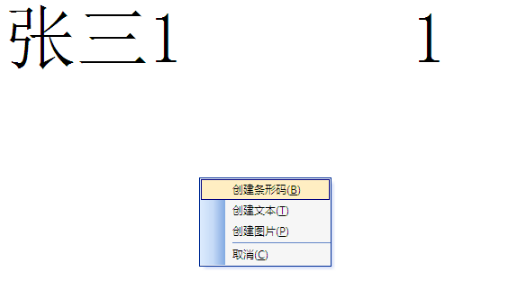
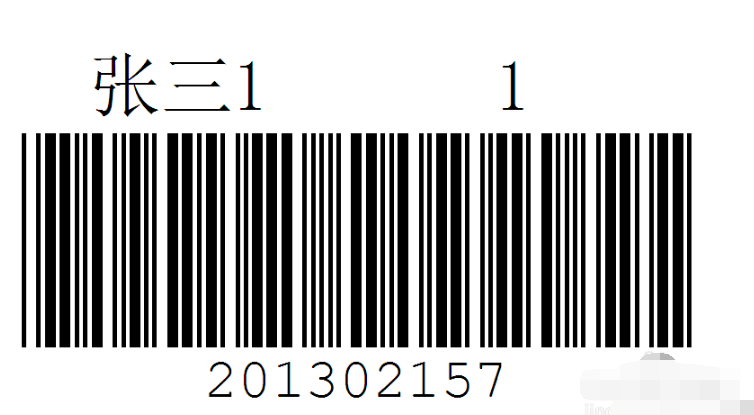
1. 新的集成构建器代替了Commander Companion
2. Visual Basic 脚本编辑器
3. 改进的数据输入表单
4. 改进数据库连接
5. 管理控制台
6. 支持当下所有浏览器,支持平板电脑和智能机并可通过云技术进行打印。
7. 改进RFID编码支持
8. BarTender 2016所有版本均支持32位和64位应用程序。

168.49MB|行业软件

115.08MB|行业软件

38.68MB|行业软件

8.51 MB|行业软件

219.1 MB|行业软件

93.61MB|行业软件
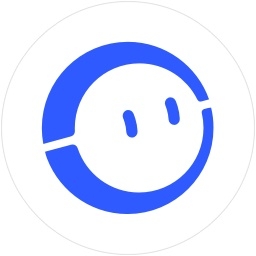
276.23MB|行业软件
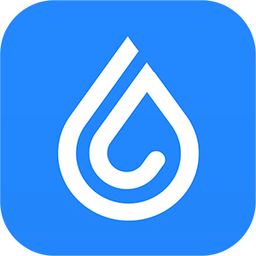
50 KB|行业软件

27.1 MB|行业软件

5.8 MB|行业软件
对于您的问题快深感抱歉,非常感谢您的举报反馈,小编一定会及时处理该问题,同时希望能尽可能的填写全面,方便小编检查具体的问题所在,及时处理,再次感谢!